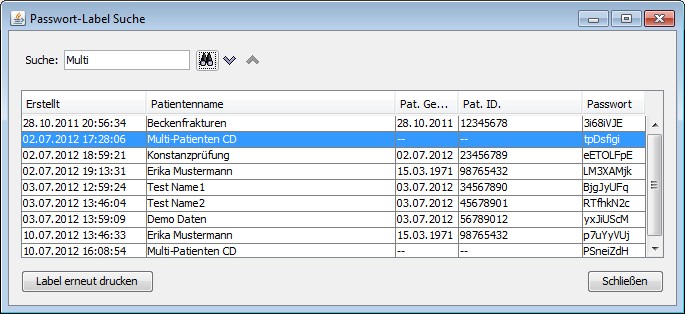
Passwort-Label Suche Fenster
Wenn man aus dem Datei-Menü den Menüpunkt „Passwort-Label Suche anzeigen...” aufruft, öffnet sich das „Passwort-Label Suche” Fenster, mit welchem man bisher erstellte Passwort-Label (werden bei der Erstellung von verschlüsselten Discs ausgedruckt) auflisten, suchen, und erneut ausdrucken kann.
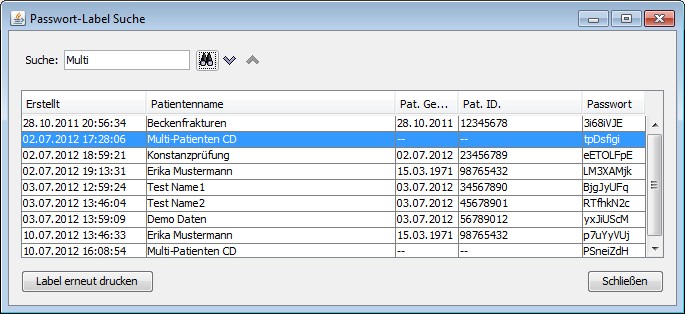
Passwort-Label Suche Fenster
Es besteht aus folgenden Elementen:
Texteingabefeld „Filter”
Schaltfläche mit Fernglassymbol
Schaltfläche mit „Schließen”-Symbol
Tabelle mit Passwort-Label Einträgen
Schaltfläche „Label erneut ausdrucken”
Schaltfläche „Schließen”
Über das Texteingabefeld neben „Filter” kann ein Text eingegeben werden, welcher zur Filterung der sichtbaren Zeilen, über alle Spalten der Tabelle hinweg, benutzt werden kann.
Das Filtern wird entweder durch Abschließen der Eingabe mit der Eingabetaste, dem Pressen des Fernglassymbols, oder dem Tastenkürzel Strg+F ausgelöst.
Durch den Knopf mit dem „Schließen”-Symbol kann eine angewandte Filterung wieder aufgehoben werden.
In der Tabelle im Mittelteil werden alle bisher ausgedruckten Passwort-Label angezeigt
Diese werden generiert, wenn verschlüsselte Discs erzeugt werden (siehe auch unter Einstellungen Verschlüsselung).
Ein Tabelleneintrag kann einfach durch anklicken ausgewählt werden.
Die Tabelle teilt sich auf in die Spalten:
”Erstellt”: Enthält Erstellungsdatum und -zeit des Passwort-Labels
”Patientenname”: Enthält den Patientennamen oder „Multi-Patienten-CD”, wenn eine Multipatienten-Disc erstellt wurde
”Pat. Geburtsd.”: Enthält das Geburtsdatum des Patienten, oder „--„ im Falle einer Multipatienten-Disc
”Pat. ID”: Enthält die Patienten-ID
”Passwort”: Enthält das zur Entschlüsselung der verschlüsselten Disc benötigte Passwort
Die Tabelle lässt sich durch Klicken auf die Spaltenköpfe sortiert anzeigen lassen.
Sollten hier keine Einträge erscheinen, dann wurden keine generiert (es wurden noch keine verschlüsselten Discs erzeugt), oder ein Fehler beim Einlesen der Passwort-Label Datenbank ist aufgetreten, welcher angezeigt worden sein sollte.
Wenn ein Tabelleneintrag ausgewählt ist, kann dieser mit der Schaltfläche „Label erneut ausdrucken”, erneut ausgedruckt werden.
Dies kann nützlich sein, wenn das Orginal-Passwort-Label z.B. verlorengegangen sein sollte.
Mit der Schaltfläche „Schließen” wird das das Passwort-Label Suchen Fenster wieder geschlossen.